Реклама
Хотите разместить простой сайт? Вы, вероятно, будете счастливы с хороший дешевый веб-хостинг. Пока есть тонны классно бесплатные веб-хосты чтобы выбрать из, мы не рекомендуем этот путь, потому что бесплатный веб-хостинг имеет много недостатков.
Но если ваш сайт простой, статичный и просто для удовольствия, есть еще один вариант: хостинг на бесплатном облачном хранилище. Облачные сервисы не только более надежны, чем большинство бесплатных веб-хостов, но и практически не имеют опыта обучения!
В этой статье предполагается, что у вас уже есть готовые веб-страницы, и рассматривается только фактический процесс предоставления доступа к этим файлам через Интернет. Еще нет? Рассматривать используя генератор статического сайта. Я использовал Никола для этого примера.
Как разместить сайт на Dropbox
Поскольку Dropbox лишил возможности просмотра общедоступных веб-страниц, вам необходимо использовать веб-службу DropPages.
DropPages подключается к вашей учетной записи Dropbox и создает специальную папку приложения, которую вы будете использовать для страниц своего сайта. DropPages обслуживает ваши веб-страницы через собственный веб-сервер и игнорирует все остальное в вашей учетной записи Dropbox.
Плюсы и минусы DropPages
Каждый раз, когда вы вносите изменения в файлы вашего сайта, DropPages обновляет свои собственные версии и предоставляет их сразу. Управление вашим сайтом включает в себя только редактирование локальных файлов в папке Dropbox и их синхронизацию.
DropPages не только чрезвычайно прост в использовании, но и имеет два бесплатных субдомена для доступа к вашим сайтам. Это позволяет легко делиться вашим сайтом с другими, и на самом деле делает DropPages жизнеспособным вариантом для простых сайтов, которые больше, чем «просто для удовольствия».
Хотя у DropPages есть бесплатный план, объем хранилища ограничен 50 МБ. Этого должно быть более чем достаточно, когда вы только начинаете. Если вы достигнете этого предела, вы можете либо заплатить за базовый план, либо перейти на традиционный бесплатный веб-хостинг.
Как настроить DropPages
Во-первых, посетите DropPages. щелчок Войти в систему чтобы войти в Dropbox, затем разрешите DropPages получить доступ к вашей учетной записи Dropbox, нажав Позволять.
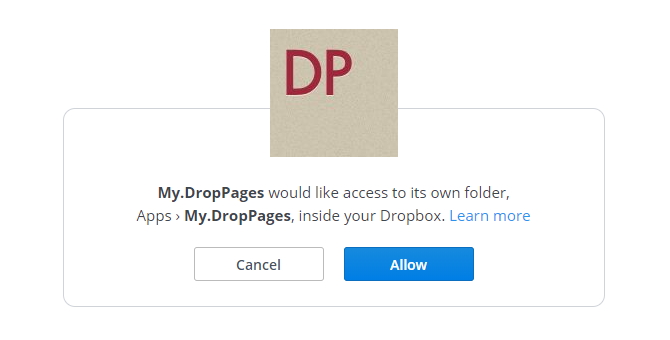
При появлении запроса введите поддомен, который вы хотите использовать для своего сайта, и нажмите на .droppages.com в конце. Например, я создал свой сайт, используя jleemuo.droppages.com (который вы можете использовать для просмотра моего демонстрационного сайта).
Это создает новую папку в вашей учетной записи Dropbox, расположенную по адресу Dropbox / Apps / My. DropPages. Внутри этой новой папки вы увидите три подпапки:
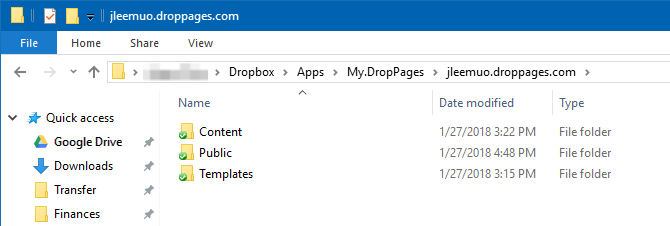
Главное, о чем вы должны позаботиться, это Content, куда направляется ваш HTML. Если у вас есть файлы CSS, JS или изображения, поместите их в общую папку. Шаблоны можно безопасно игнорировать, если вы не собираетесь использовать систему шаблонов DropPages.
Загрузите свой веб-сайт в соответствующие папки, а затем дождитесь его синхронизации с Dropbox и DropPages. Если вы хотите ускорить процесс или не обновляетесь, вы можете перейти к Панель управления DropPages и нажмите Опубликовать сейчас или Сброс синхронизации.
Теперь зайдите на свой домен в веб-браузере, и вы должны увидеть свой сайт:
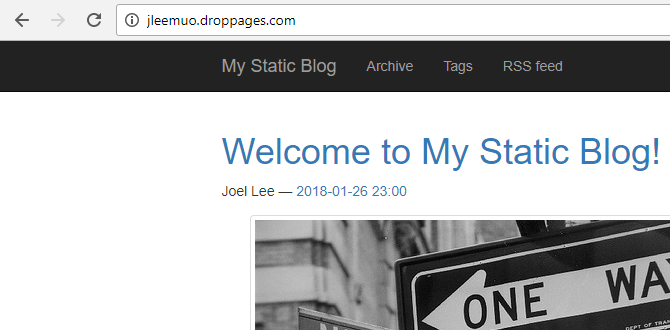
Как разместить сайт на Google Диске или OneDrive
Поскольку в Google Drive и OneDrive нет встроенных способов размещения веб-сайтов, вам необходимо использовать бесплатную службу под названием DriveToWeb.
DriveToWeb подключается к вашей учетной записи Google Drive или OneDrive, ищет все общедоступные HTML-страницы и ресурсы, затем берет эти файлы и обслуживает их через собственный веб-сервер.
Плюсы и минусы DriveToWeb
Приятно то, что каждый раз, когда файл изменяется, DriveToWeb автоматически его перехватывает и обновляет. Хотите настроить текст на странице? Просто отредактируйте и сохраните свою версию файла на Google Диске или OneDrive, и веб-версия будет соответствовать. Вам не нужно заново загружать или принудительно заставлять DriveToWeb повторно сканировать ваш диск.
DriveToWeb чрезвычайно прост в настройке. Вы можете быть готовы через три минуты.
Обратная сторона? Уродливый веб-адрес. DriveToWeb создает случайный анонимный идентификатор для доступа к вашему сайту (мой «vtqelxl5bdrpuxmezsyl9w»). Это защищает вас от того, что посетители не видят имя вашей учетной записи, но затрудняет обмен. Единственные люди, которые будут видеть ваш сайт, - это те, с кем вы напрямую делитесь URL.
Как настроить DriveToWeb
Во-первых, убедитесь, что ваш сайт загружен на Google Drive или OneDrive и что все файлы правильно организованы. Попробуйте просмотреть сайт локально в веб-браузере, чтобы убедиться, что он выглядит так, как вы хотите, чтобы он выглядел в Интернете.
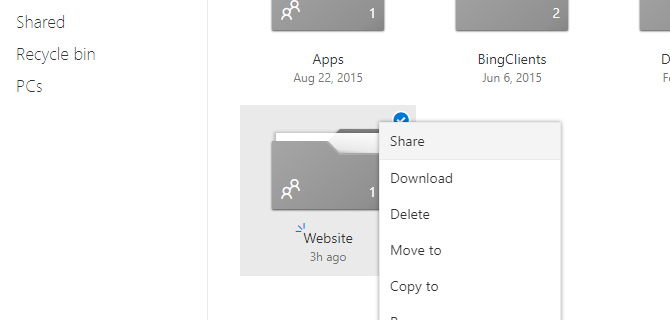
Затем пометьте папку сайта как общедоступную:
- Гугл драйв: Перейти к drive.google.com, перейдите к папке, щелкните ее правой кнопкой мыши и выберите «Поделиться». Нажмите Дополнительно в правом нижнем углу. Рядом с «Личный - только вы можете получить доступ» нажмите «Изменить» и выберите «Вкл. - Общедоступный в Интернете», затем сохраните.
- Один диск: Перейти к onedrive.live.com, перейдите к папке, щелкните ее правой кнопкой мыши и выберите «Поделиться». Нажмите Получить ссылку. Это то, что делает его публичным. Вы можете игнорировать фактическую ссылку, которую мы не будем использовать.
Теперь, когда ваш сайт открыт, посетите DriveToWeb и выберите любую службу облачного хранилища, которую вы используете: Google Drive или OneDrive.
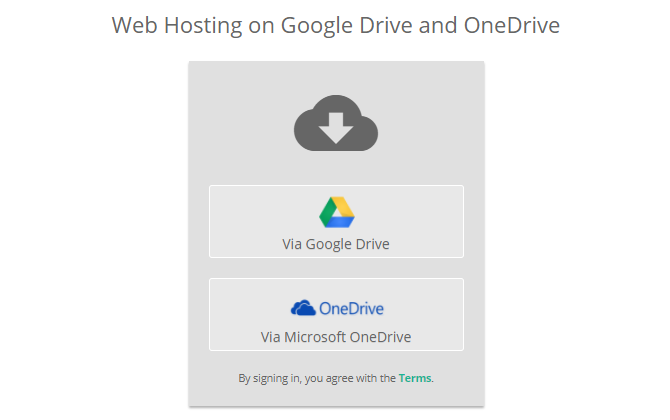
При запросе разрешений предоставьте их. Это необходимо для DriveToWeb, чтобы определить, какие HTML-файлы и ресурсы являются общедоступными.
После разрешения DriveToWeb потратит несколько секунд на поиск этих файлов и преобразование их в страницы, доступные в Интернете, а затем отобразит список всех конвертированных страниц:
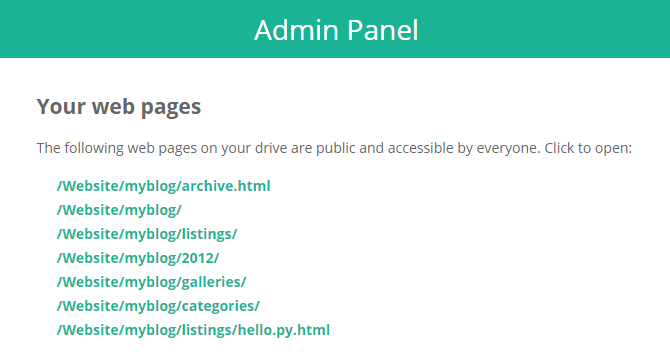
Congrats! Ваш сайт сейчас онлайн:
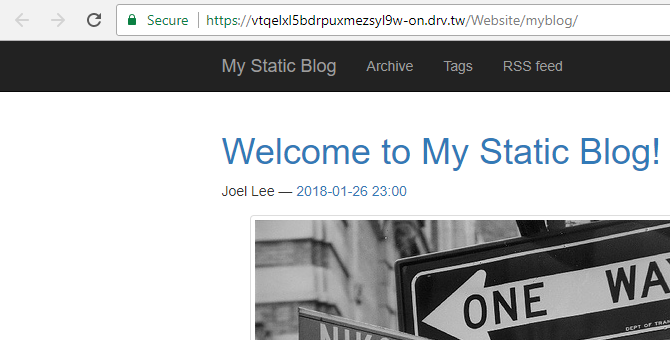
Другие способы создания и размещения бесплатного веб-сайта
Мы предложили сравнение Bluehost и HostGator, если вам нужны другие варианты. Вы также можете попробовать настройка сервера WAMP или использование Blogger с пользовательским доменом. И знаете ли вы, что вы можете разместить сайт на Raspberry Pi и вы можете даже разместить сайт на GitHub?
Если вы хотите создать веб-сайт для отображения своей работы в Интернете, хостинг портфолио сайтов Лучшие конструкторы сайтов для создания чистого онлайн-портфолиоКакой бесплатный конструктор сайтов лучше всего подходит для вашего портфолио? Вот лучшие конструкторы сайтов, из которых вы можете выбрать! Читать далее также хороший вариант. Имейте в виду, что такие сайты обычно просят вас за небольшую плату, чтобы позволить вам использовать свой собственный домен для веб-сайта портфолио.
Джоэл Ли имеет степень бакалавра в области компьютерных наук и более шести лет профессионального опыта написания. Он главный редактор MakeUseOf.


